Последняя статья из данной рубрики, в которой я затрону тему облачных хранилищ, типа Dropbox. Уже были известны случаи о взломе облачных хранилищ, поэтому о безопасности своих данных придётся забыть, точнее, если вы ничего не предпринимаете, конечно.
В данном материале я покажу интересное программное обеспечение, которое защитит ваши файлы в облаке. Утилита эта называется BoxCryptor и помогает создать виртуальный диск, способный сразу зашифровать нужные данные по типу AES.
Достоинства программы
- Простота использования;
- Наличие бесплатной версии, но можно приобрести и платную;
- Взаимодействие практически со всеми облачными хранилищами;
- Надёжность программы;
- Работа только с отдельными файлами, а не с контейнерами.
BoxCryptor хорошо справляется со своими задачами и шифрование файлов происходит мгновенно, как и расшифровка. Если ваш пароль вдруг попал к недоброжелателям, то для них файлы все равно окажутся нечитаемыми.
Перед использованием нужно разобраться, какой версией вы готовы пользоваться. Если вы не собираетесь платить, то бесплатная версия вам подойдет, правда в ней немного ограничен функционал тем, что вы можете работать только с одним виртуальным диском. В неограниченной версии вы можете работать с несколькими дисками и папками, есть возможность шифрования имён файлов. Такая версия стоит 40 долларов.
Предыдущие статьи:
- Безопасность данных. Часть 1 «Шифрование данных на компьютере»
- Безопасность данных. Часть 2 «Шифрование с помощью программы TrueCrypt»
- Безопасность данных. Часть 3 «Шифрование файлов с помощью AxCrypt»
- Безопасность данных. Часть 4 «Шифрование с помощью S-Tools, скрываем файлы»
- Безопасность данных. Часть 5 «Шифрование файлов и дисков с помощью CyberSafe»
Установка и работа с BoxCryptor
Скачать утилиту можно на официальном сайте. Нажмите там кнопку «Download Boxcryptor». Далее загрузится установщик программы. С установкой программы у вас проблем произойти не должно.
После установки нам предлагают зарегистрироваться. Нажмите на ссылку внизу «Создать профиль Boxcryptor».
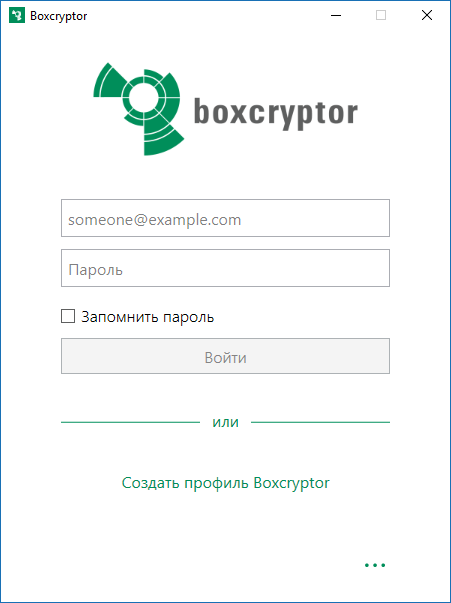
Вводим имя, фамилию и адрес почты, а также пароль. Жмём «Дальше».
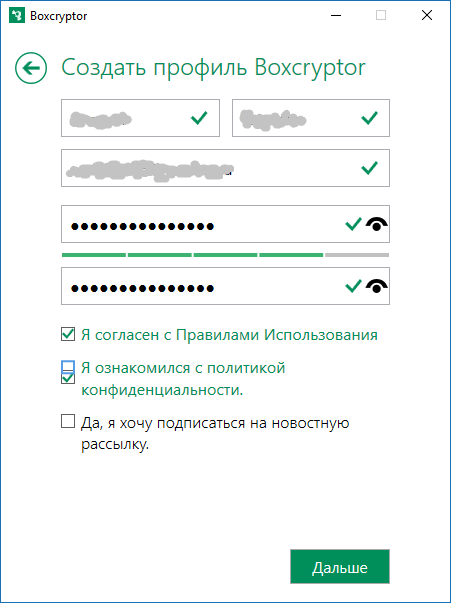
В следующем окне появляется сообщение, что потеря пароля грозит вам плохими последствиями, то есть восстановить зашифрованные данные не получится. Отмечаем галочку и идём «Дальше». Начнётся процесс регистрации.
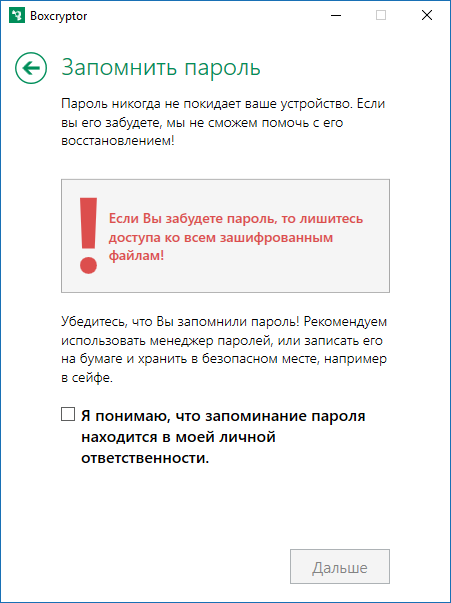
Нам предлагают выбрать версию. Я выберу Free, то есть бесплатную.
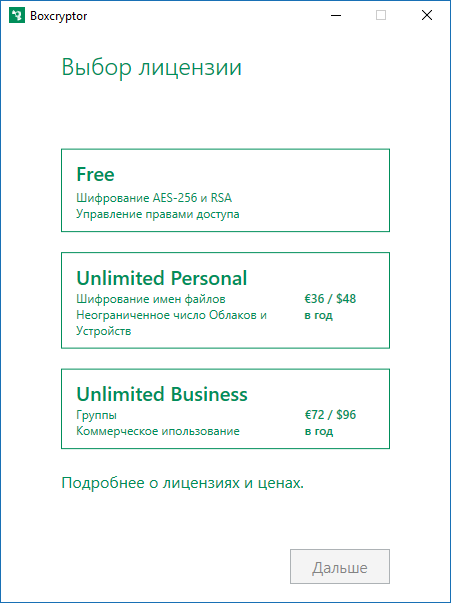
Теперь вам нужно войти в свой аккаунт, и мы можем начинать работать с программой. Мы увидим приветственное окно, а потом откроется виртуальный диск, у меня он обозначен буквой X. Если у вас на компьютере не будет установлено ни одно ПО Облака, то придётся это сделать, иначе программа об этом вам напомнит. Также вы увидите окно «Учебник по BoxCryptor». Если никогда не работали с такими программами, то изучите его.
Теперь нужно сделать следующее: заходим на виртуальный диск и видим там папку облачного сервиса, в моём случае Dropbox. Я открываю эту папку и шифрую там какой-нибудь каталог. Для этого нажму по нему правой кнопкой мыши перейду в раздел Boxcryptor и выберу пункт «Зашифровать».
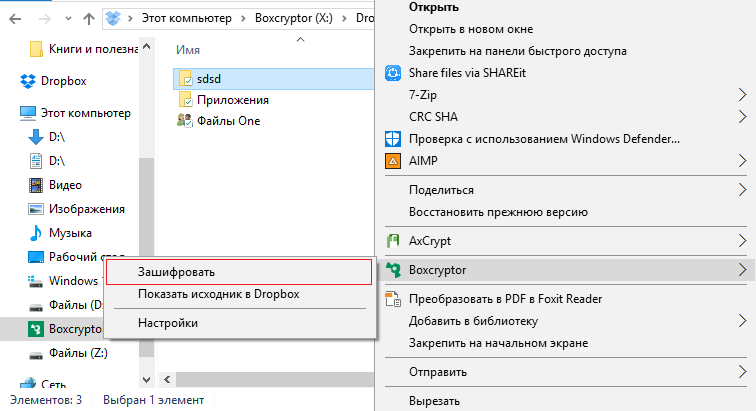
Появится окно с предупреждением о закрытии всех открытых папок и шифровании файлов внутри папки. Высветится сообщение, что операция успешно завершена. Нажимаем ОК.
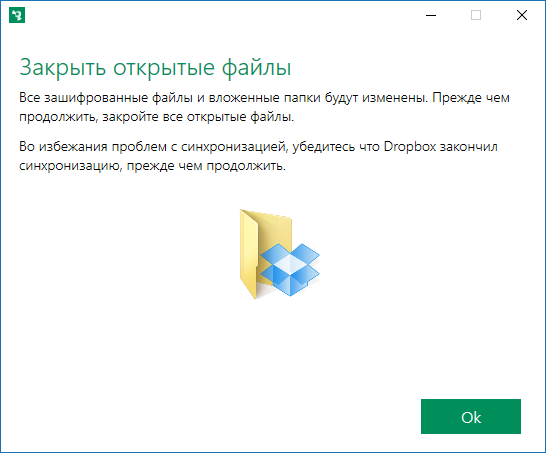
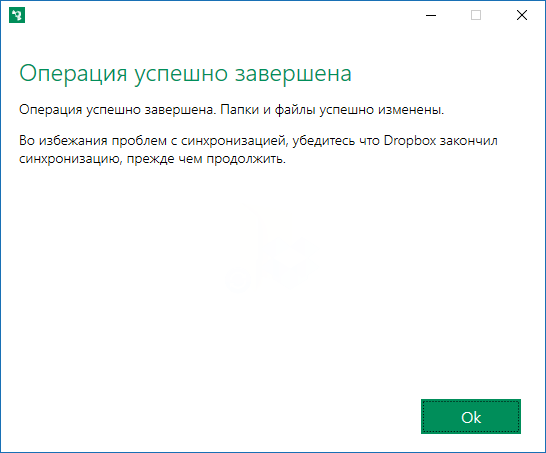
Теперь папка будет с припиской «_encrypted». Файлы, которые вы будете туда перекидывать тут же будут зашифрованы. Заметим, что если вы будете закачивать файлы в облако не из виртуального диска, то они не будут шифроваться. Шифровать можно не только папки, но и любые файлы.
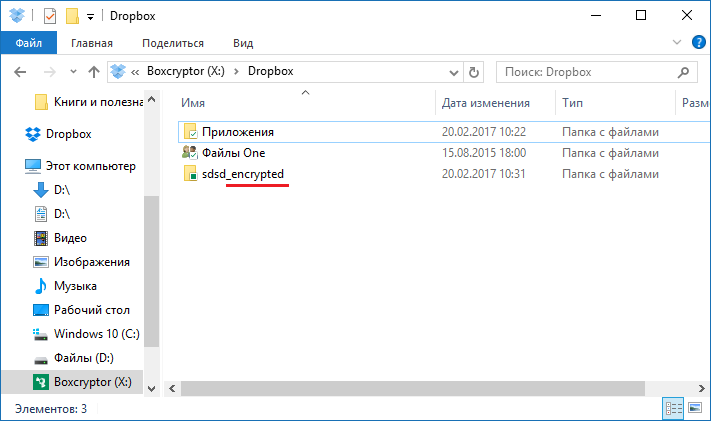
Если хотите, можете указать права доступа для зашифрованного файла или папки. Для этого нужно выбрать пункт «Управлениями правами доступа». Так, вы сможете добавить доверенного пользователя, который может пользоваться зашифрованными данными.
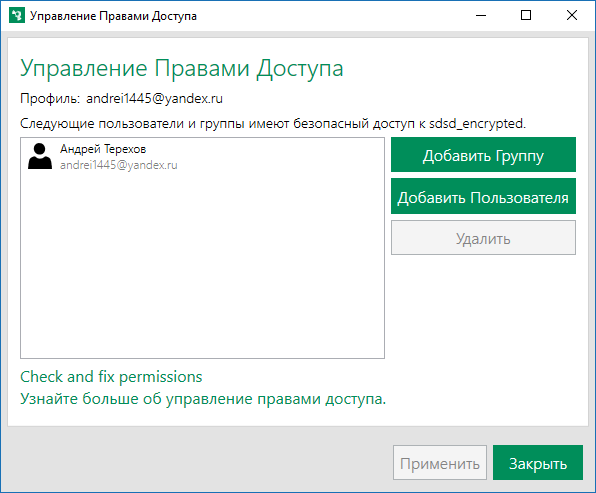
При открытии зашифрованной папки из Dropbox вы увидите реально защищенные файлы, с которыми работать нельзя. Вы можете это делать только из виртуального диска.
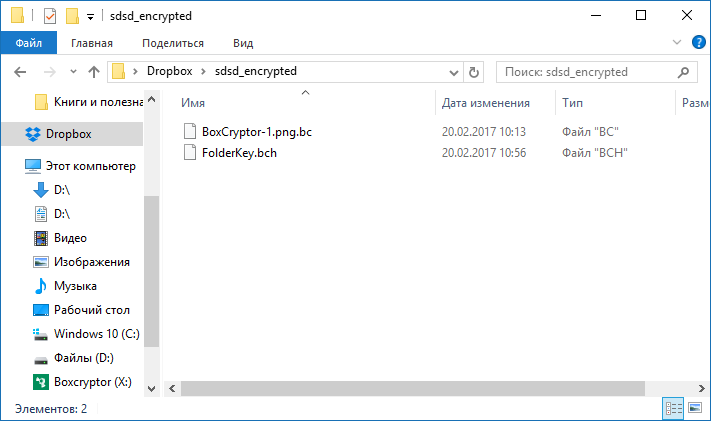
Чтобы снять шифрование нужно нажать по нужному файлу или папки правой кнопкой мыши, перейти в «Boxcryptor» и выбрать пункт «Расшифровать».
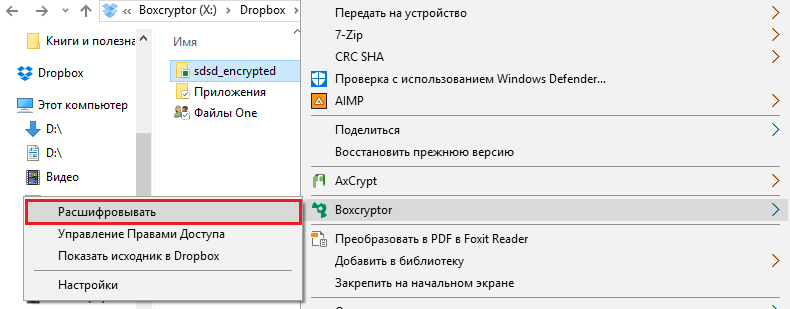
Появится предупреждение, в котором нажимаем «Да». Расшифровка делается мгновенно. Кстати, при желании, вы можете переименовывать зашифрованные данные.
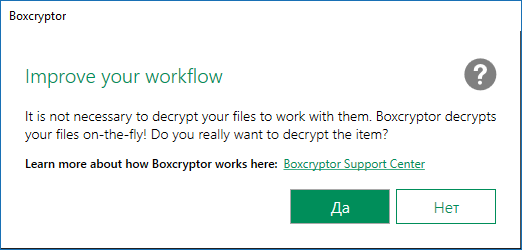
Вот и всё, что я хотел вам рассказать о защите данных в облачных хранилищах. Таких программ существует очень много и все их разбирать смысла нет. Тем более ориентируясь на эту статью вы можете сделать это сами.






